


/中文/

/英文/
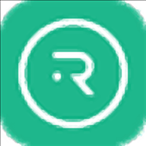
/中文/
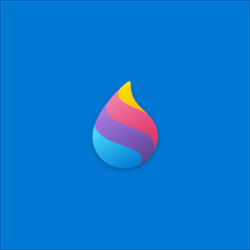
/英文/

/英文/
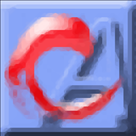
/中文/

/英文/

/中文/

/英文/
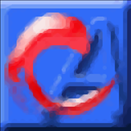
/中文/
 7-zip下载v18.03 简体中文美化版
7-zip下载v18.03 简体中文美化版 Bubble Math(泡泡数学)v1.0 电脑版
Bubble Math(泡泡数学)v1.0 电脑版 EditPad Pro(多功能文本编辑器)v7.65 中文版
EditPad Pro(多功能文本编辑器)v7.65 中文版 彗星QQ资源文件读取器v2.1 绿色免费版
彗星QQ资源文件读取器v2.1 绿色免费版 ScanTransfer(无线传输工具)v2018 官方版
ScanTransfer(无线传输工具)v2018 官方版 Easy Equation Solver(在线方程式计算器)v1.8 官方版
Easy Equation Solver(在线方程式计算器)v1.8 官方版 动书编辑器(motionbook)v2018 官方版
动书编辑器(motionbook)v2018 官方版 Flash Renamer(批量重命名软件)v6.9 官方版
Flash Renamer(批量重命名软件)v6.9 官方版 字由客户端v2.0.0.4 官方版
字由客户端v2.0.0.4 官方版 Notepad2书签版(Notepad2 Bookmark Edition)v5.1 官方版
Notepad2书签版(Notepad2 Bookmark Edition)v5.1 官方版软件Tags:
patran2020破解版是一款有限元分析软件,通过这款软件可以帮助用户快速设计模型,快速分析零件,你您可以直接在软件上编辑CAD图纸,可以在软件上建立实体模型,支持可靠的编辑操作,支持布尔运算-加,减,相交,支持边缘融合-常数,半径,倒角,支持烙印-牢固扎实、壳-创建薄壁固体,支持实体创建操作,支持块,圆柱,圆锥,球体,圆环,支持拉伸曲面并将其旋转为实体,支持固定后自动更新FEM和CAE数据,通过这款软件就可以帮助用户快速创建模型,方便后期分析模型整体性能和寿命,如果你需要这款软件就下载吧!
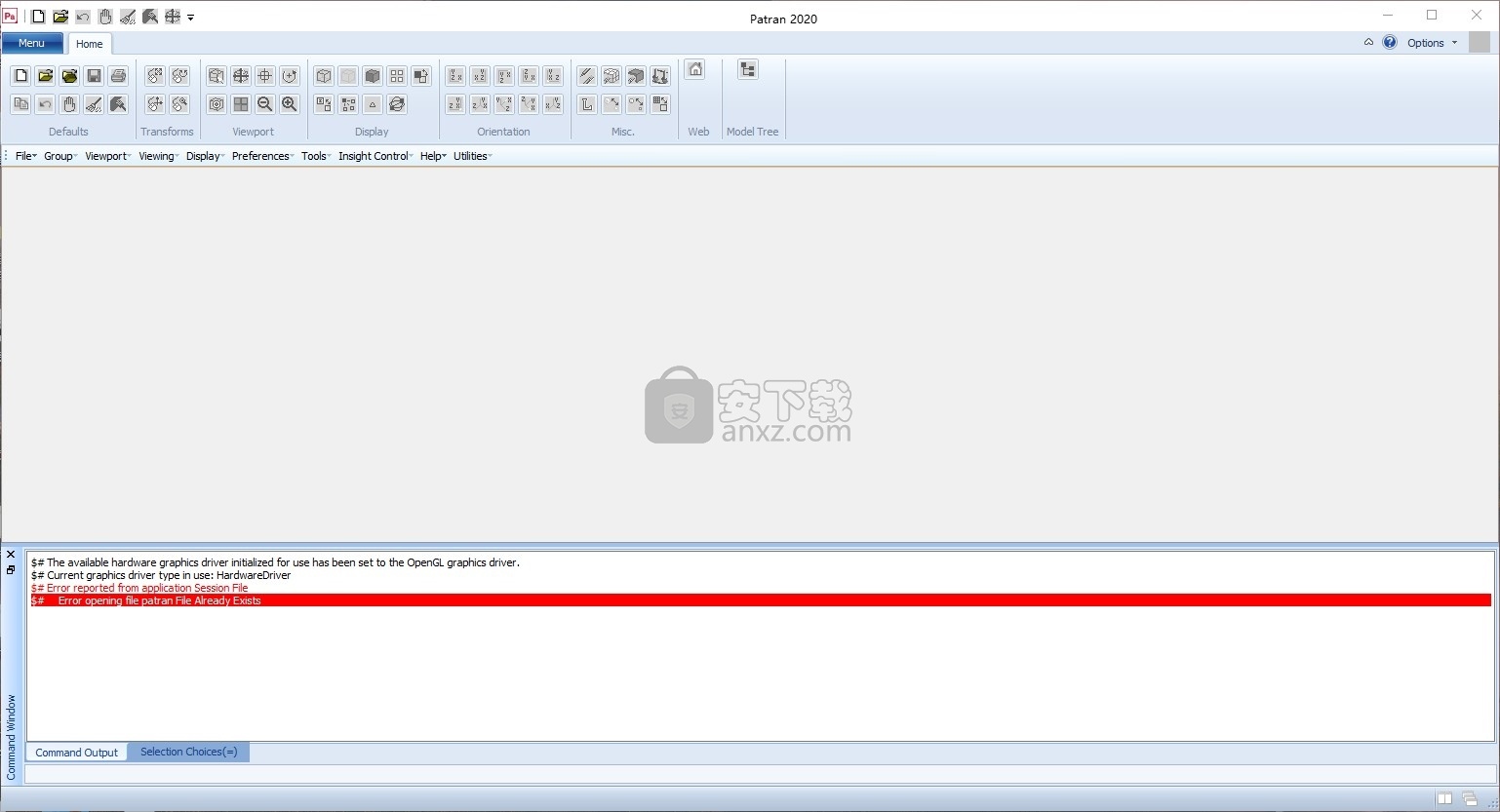
1、直接访问CAD几何
支持从领先的CAD系统访问几何图形,以创建有限元模型,还提供了对许多行业标准几何图形交换格式的支持。还提供了一个选项,可直接从多个CAD系统支持的Parasolid格式中导入和导出,所有有限元,载荷,边界条件和材料属性都可以与几何关联。
2、高级几何创建,编辑和特征识别
除了用于生成有限元模型几何图形的直接CAD访问功能外,还包含一组高级的几何图形创建工具,还具有完善的特征识别功能,该功能允许用户删除或编辑孔,圆角和倒角,对于3D实体几何,在更改几何之后,现有的网格和载荷将自动重新应用于模型。
3、支持多种FEA解算器
Patran专为支持MSC Nastran和MD Nastran量身定制,可使用常见的有限元模型并执行高级工程分析并利用Nastran的设计优化和拓扑优化功能来增强设计。
除了MSC Nastran之外,还支持MSC开发的其他求解器(Marc,Dytran和MSC Sinda)以及Abaqus,Ansys,LS-Dyna和Pamcrash等求解器,即使您在单个图形用户环境中也可以使用您必须使用多个求解器进行各种分析。
4、后处理和报告工具,可轻松评估结果
会显示结构,热,疲劳,流体,磁分析的结果,或与结果值与其各自的有限元或节点相关联的任何其他应用程序相关的结果,成像包含产品中发现的完整图形功能,包括图形阴影和分析前的视觉验证,成像功能具有许多利用专用硬件功能的选项,包括局部视图操作,局部阴影,多个光源和透明度,您还可以导出许多标准格式的图像和电影,以包括在文档和基于Web的报告中。
5、Patran命令语言
Patran命令语言(PCL)是Patran的核心编程语言,PCL是一种高级的块结构语言,提供了许多传统编程语言中可以找到的功能,它可以用来编写应用程序或特定于站点的命令和菜单,执行变量建模,以及与商业或内部软件程序更完全地集成。
1. Group / Create / Expand / Single –此功能允许您以图形方式选择一组实体并通过选择所选实体并基于与相邻或连接的实体的关联性来展开它们来创建单个组,直到不再检测到关联性为止。
2.组/创建/扩展/多个-此功能允许您以图形方式选择一组实体,并通过从列表中提取单个实体并将其扩展直到找不到更多的关联性来创建多个组,从而创建第一个组。
3. Group / Expand(组/扩展)–此功能采用现有组,并根据关联性扩展组中的实体列表,直到找不到更多的关联性为止。此功能与“组/创建/扩展/单个”相同,其中实体列表来自组本身而不是提供的实体列表。
集团扩大
组扩展使用户能够根据已在“组”应用程序中实现的所提供实体的关联性,通过扩展(或扩展现有的组)来创建组。提供以下功能:
Nastran自由和指数格式
“转换参数”表单现在还允许为Nastran输入文件指定自由格式。这意味着输入卡座中的字段可以分开
用逗号分隔。整个,固定,大和/或小字段可以用逗号隔开,或者可以压缩间距,以使字段之间没有空白。
螺栓建模增强
已经实现了用于创建螺栓预紧力定义的手动方法。以前,可以使用多种方法之一自动创建螺栓定义,包括一种几何方法,该方法可以自动确定螺栓轴线并将网格划分为顶部螺栓部分和底部螺栓部分,并通过预紧力连接到Overclosure MPC进行连接。应用。在用户指定螺栓轴向的情况下,也可以使用类似于几何方法的矢量方法。此外,在用户指定螺栓网格划分的实际位置的情况下,也可以使用基本(1D,2D和3D)方法。
性能改进
在Patran 2019 Feature Pack 1中:•在Windows操作系统上,Nastran bdf导入性能已提高了50%。 •现在可以轻松导入带有热卡(对流,辐射等)的卡座。这些要么无法较早导入,要么在导入中花费很多时间。 •大大改进了自动创建/显示和将接触主体和主体对导出到MSC Nastran输入文件的功能。
联系人实体和联系人对的编码ID支持
联系人主体和联系人对现在也支持“编号选项”功能“名称中编码的ID”。 这样,您可以控制MSC Nastran输入文件中的ID,以类似于其他LBC一样调试Nastran作业。
1、管理员身份打开MSC_Calc_20200915.exe
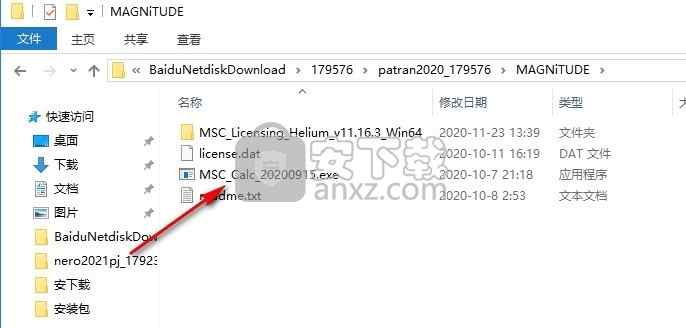
2、提示输入Y自动生成许可证文件license.dat
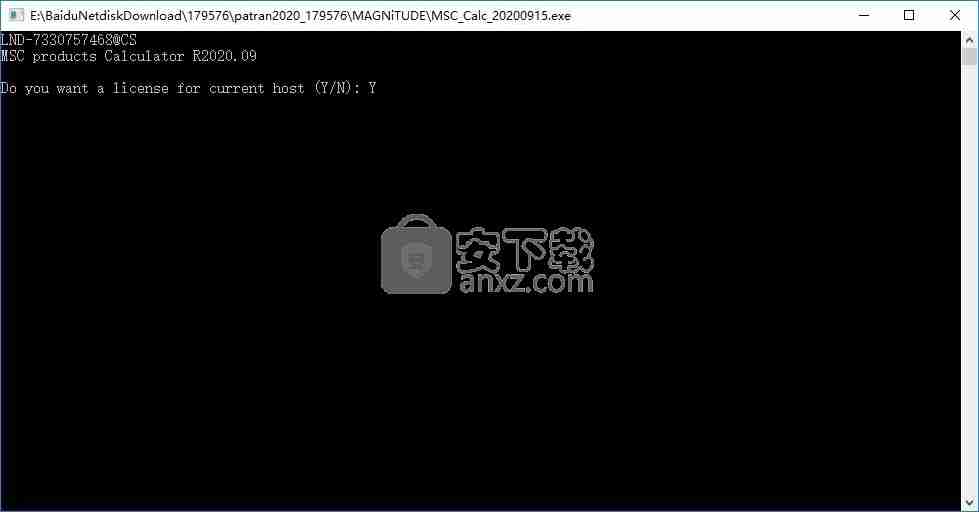
3、生成完毕,点击任意按键退出
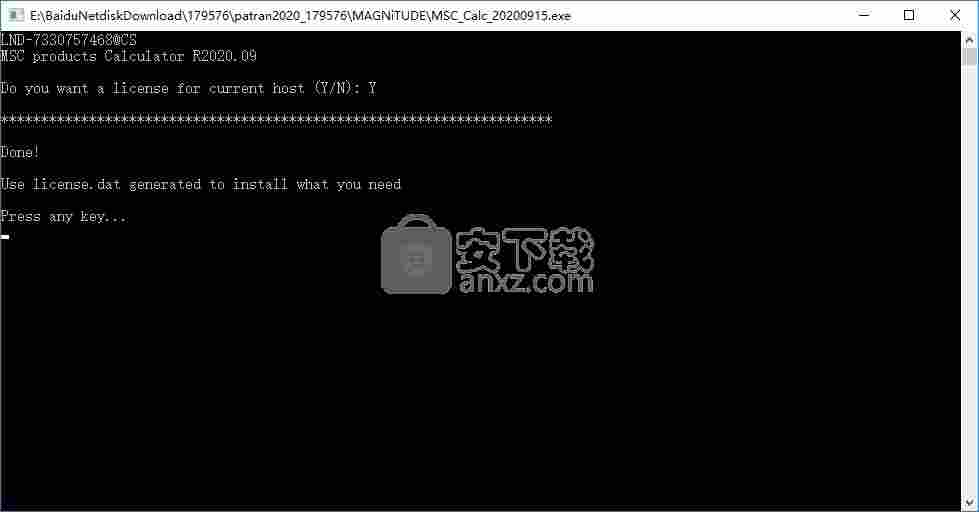
4、如图所示,开始下载msc_licensing_helium_windows64_a.exe
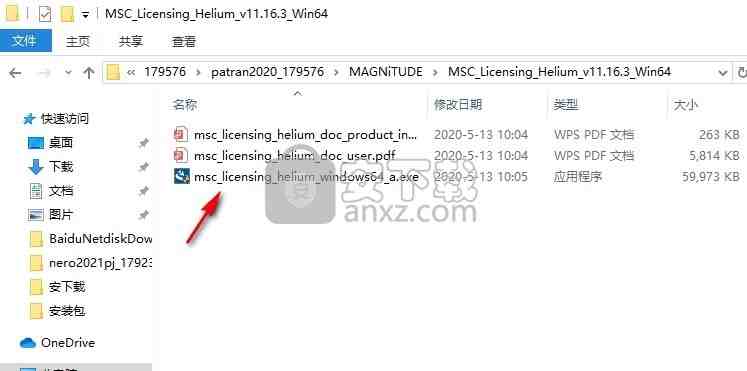
5、提示安装的引导设置内容,点击下一步
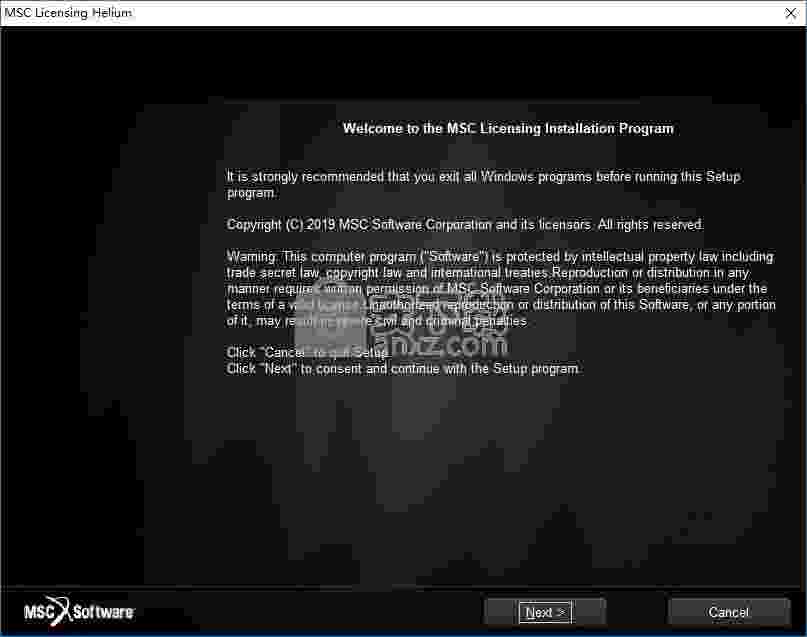
6、弹出新的提示,继续点击下一步
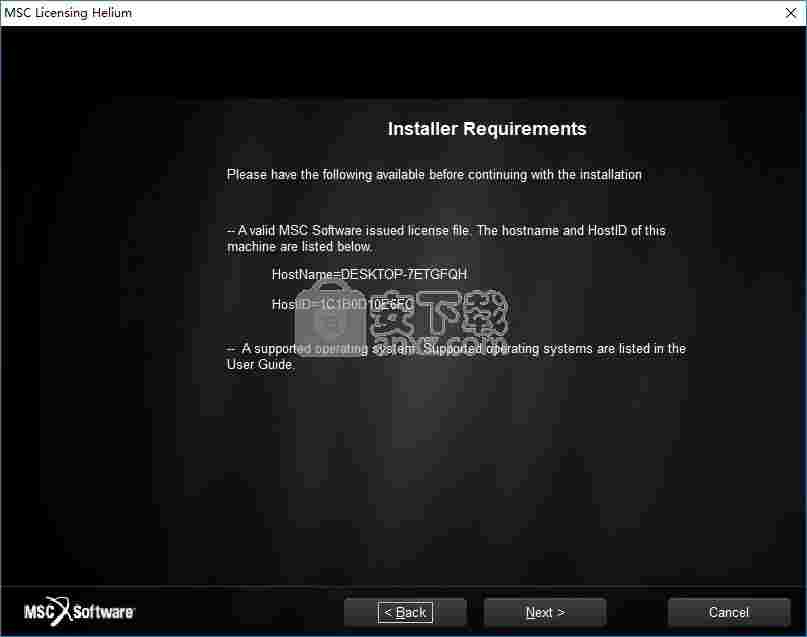
7、软件的安装地址设置界面,默认就可以了
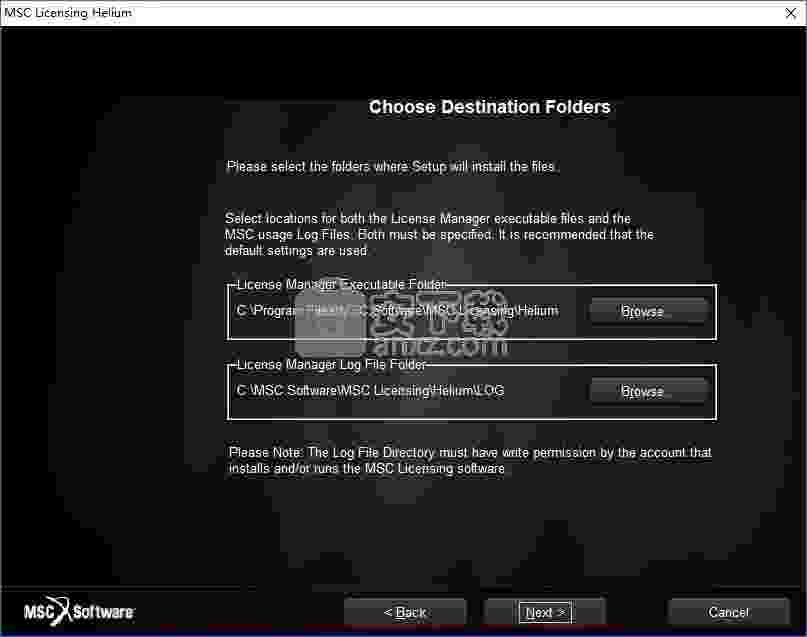
8、点击browse将许可证打开
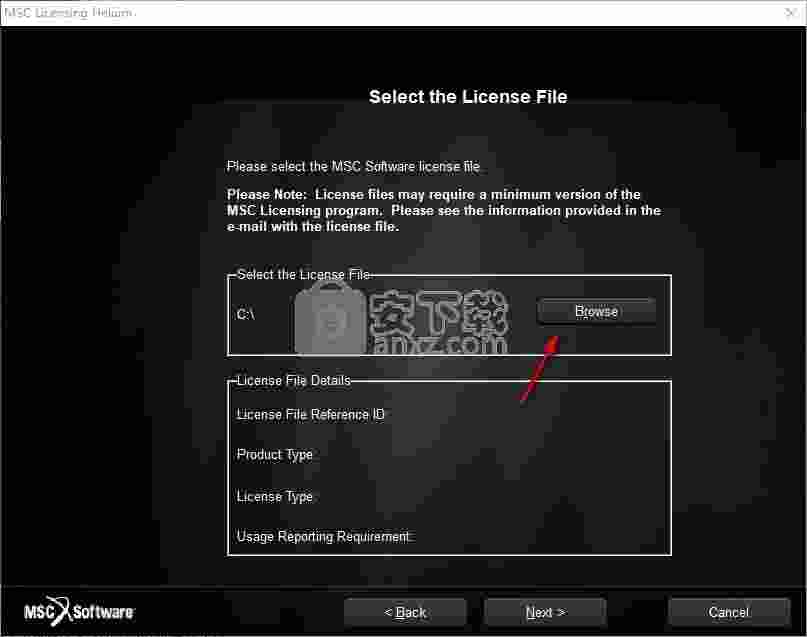
9、如图所示,直接打开license.dat到软件继续安装
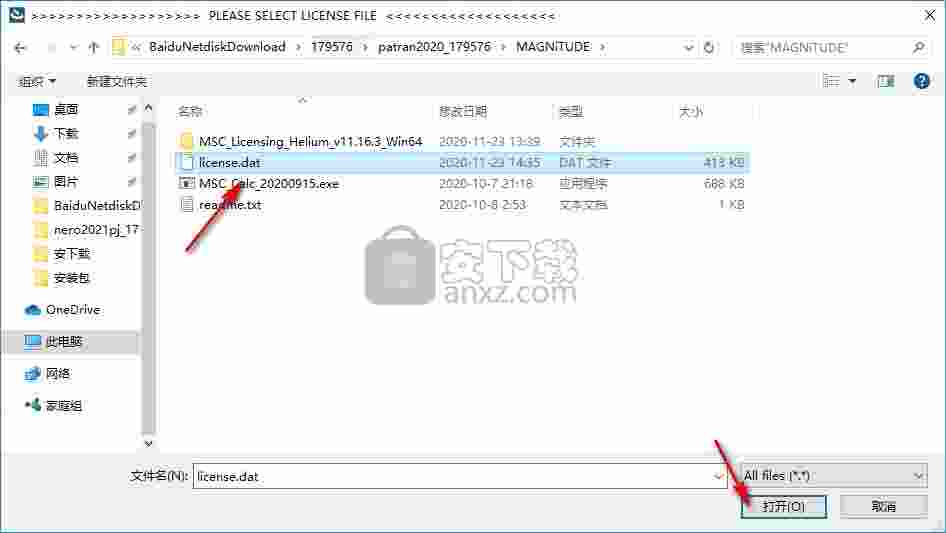
10、添加完毕,一直点击下一步直到安装结束
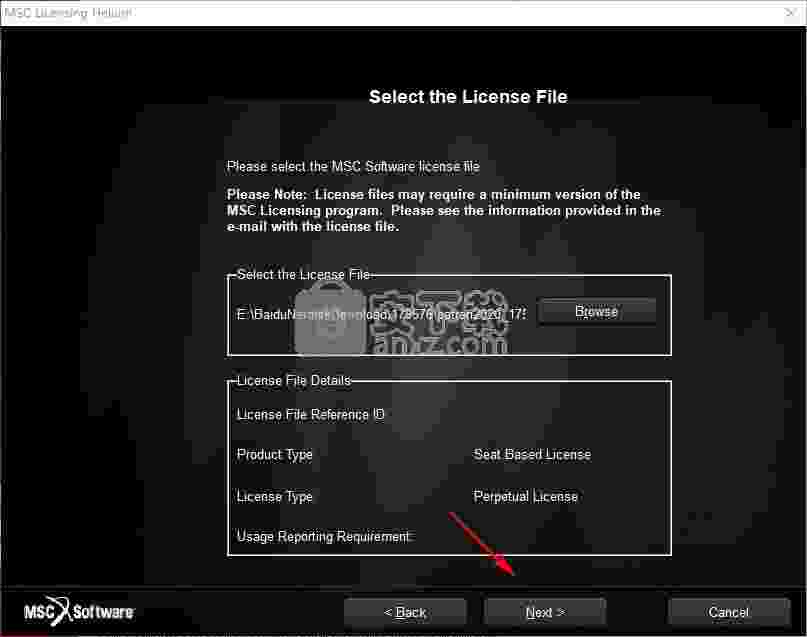
11、提示安装结束,点击确定
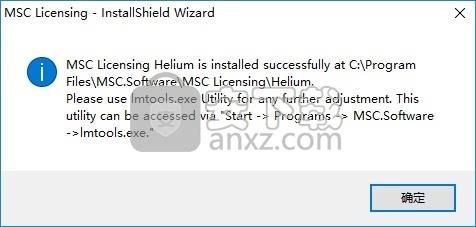
12、打开patran_2020_windows64.exe开始安装软件
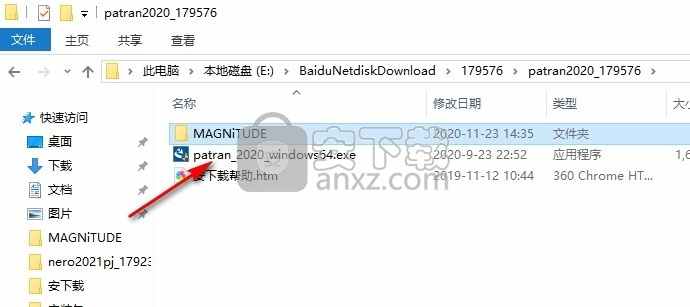
13、提示安装引导界面,点击next
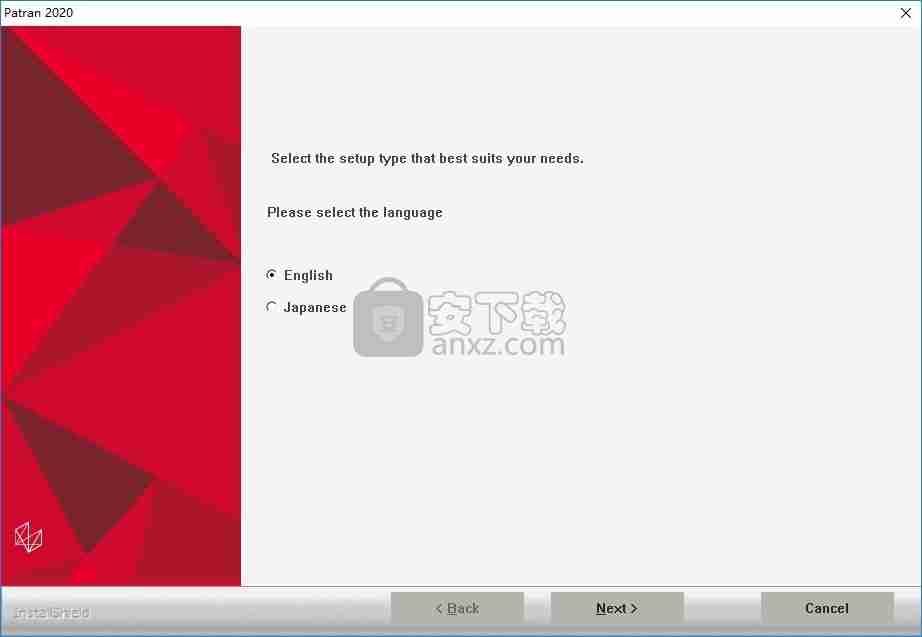
14、软件的用户名字设置,可以自己设置输入名字内容
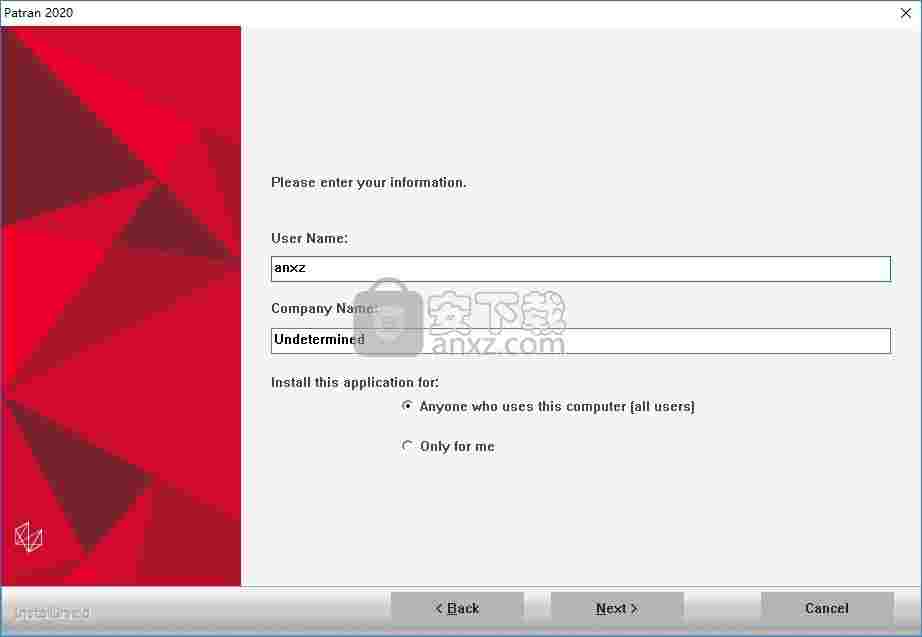
15、提示下载的内容,这些都是自己勾选的,点击下一步
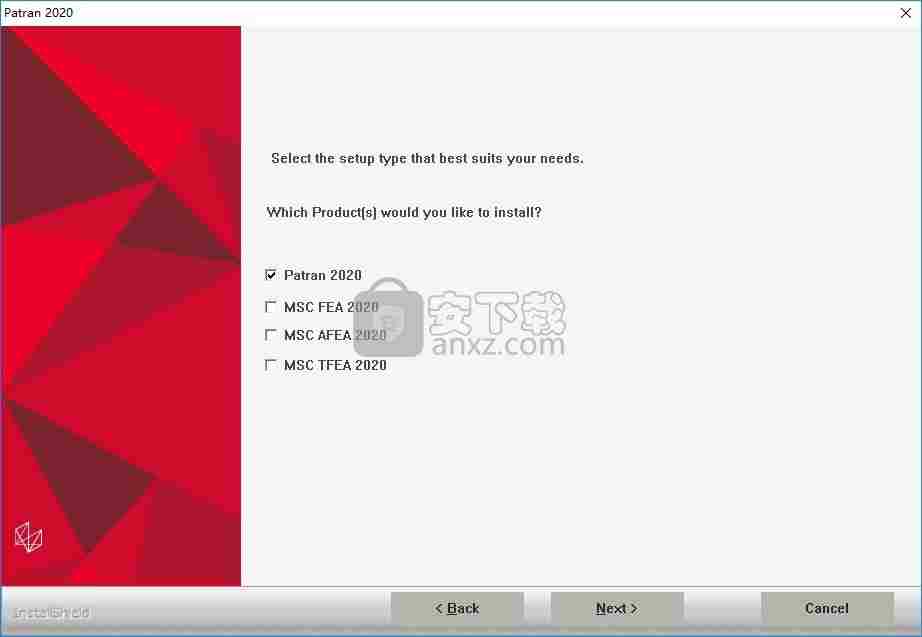
16、提示其他类型选择,点击next
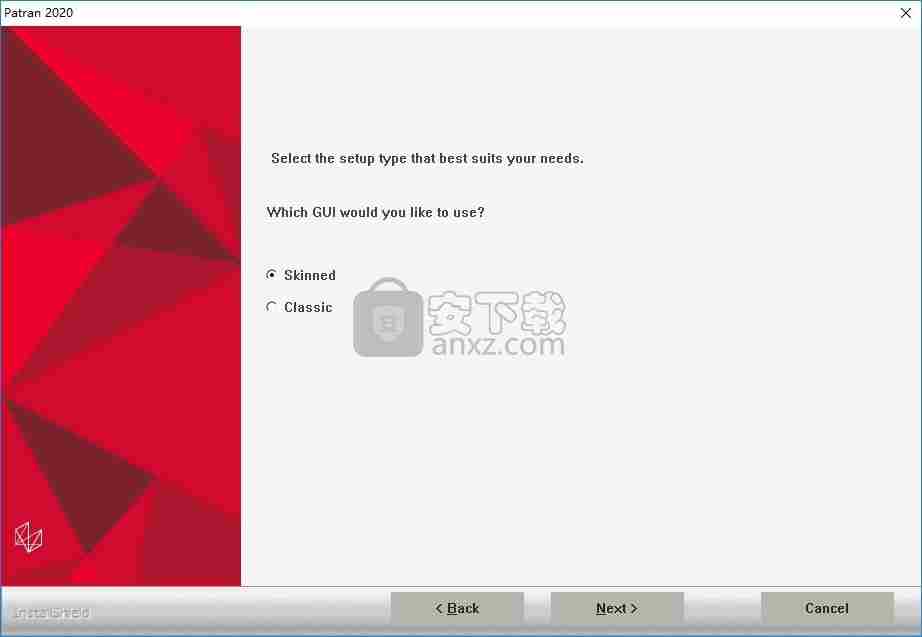
17、提示安装模式,full全部安装,安装到C:\Program Files\MSC.Software\Patran_x64\2020
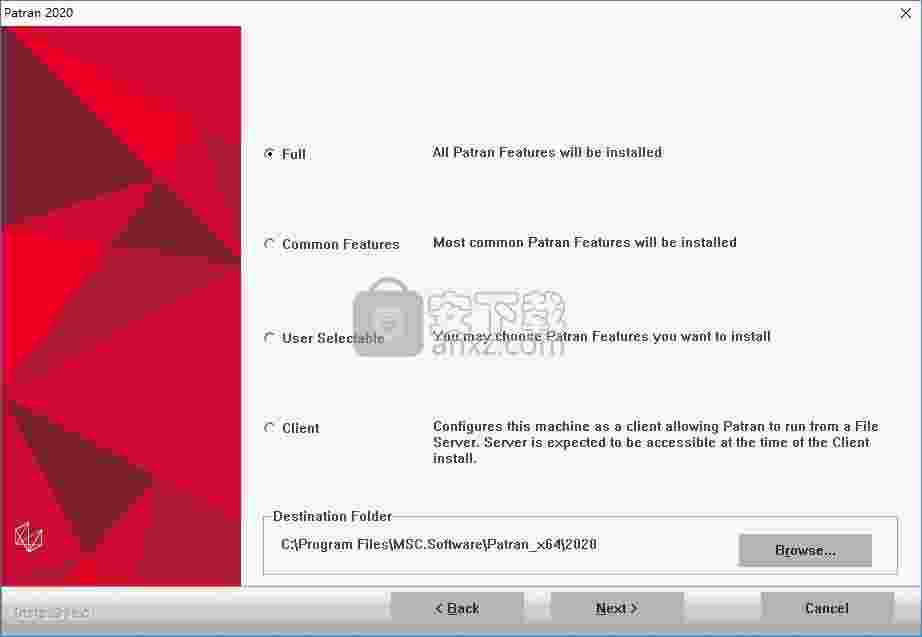
18、提示准备安装界面,点击install开始安装软件
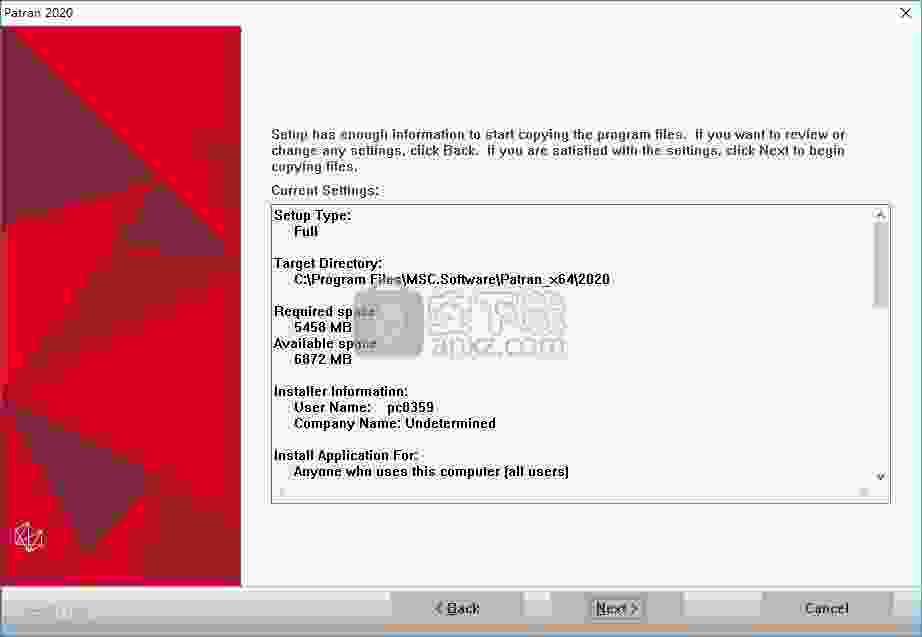
19、软件正在安装,等待主程序安装结束吧
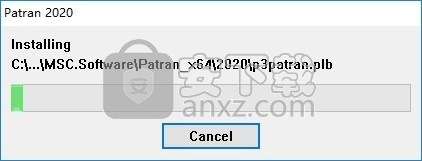
20、如图所示,请选择要用于桌面图标的“启动目录”和“开始”菜单的快捷方式。 如果不确定,请单击“下一步”以选择默认值

21、在许可配置界面输入:27500@你的电脑名称。,点击下一步
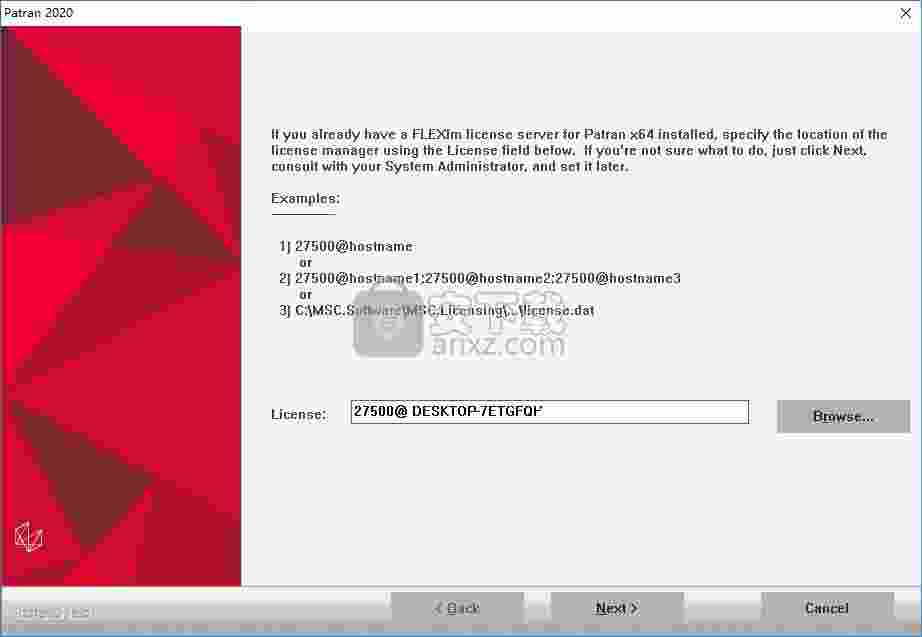
22、提示软件已经安装结束,点击完成
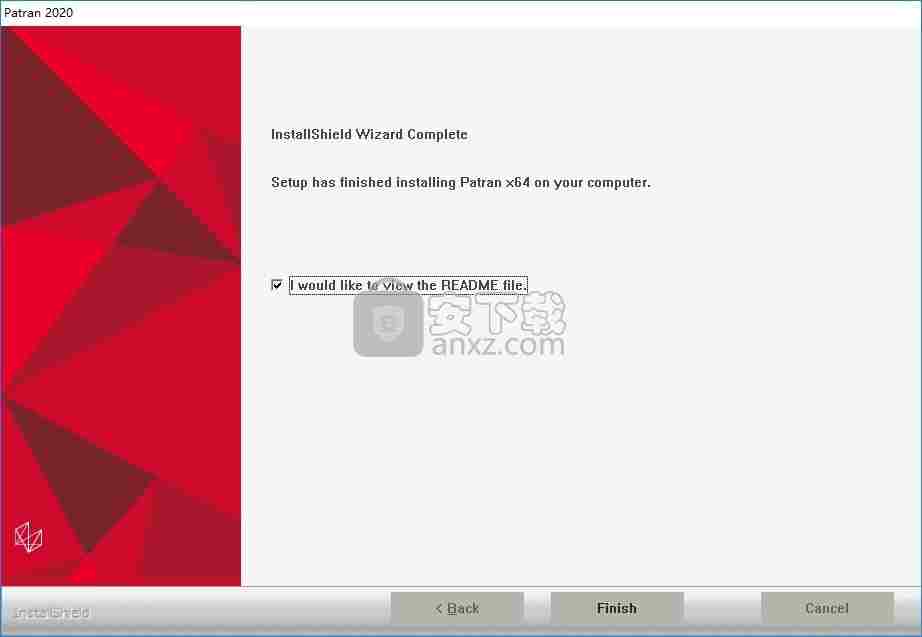
23、打开软件就可以正常是使用
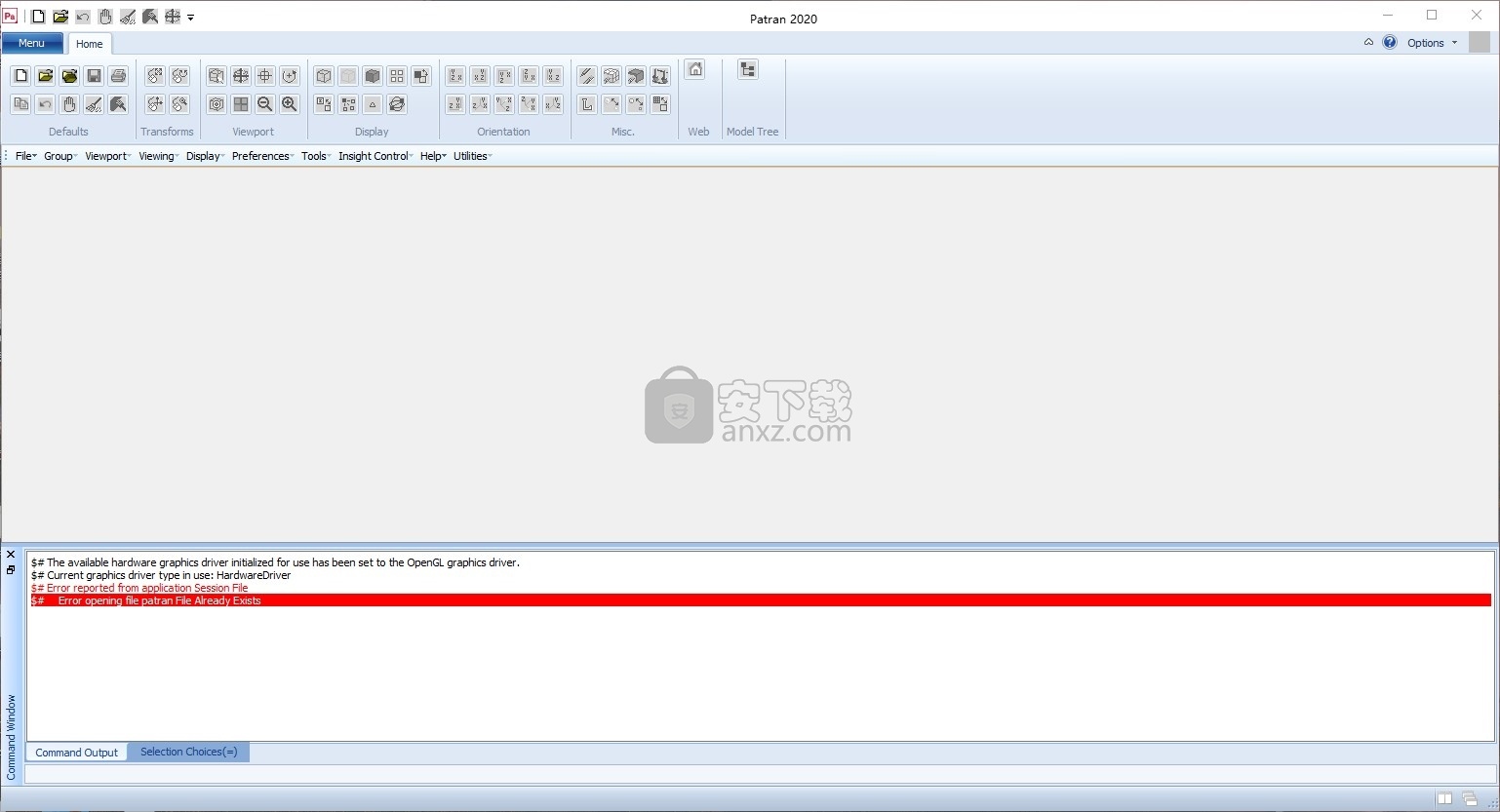
联系人模型检查支持
要访问这些模型检查功能,只需在SOLs 101和400的“分析”应用程序中的“联系控制”表下或为“解决方案参数”表下的任何标准解决方案序列101-200和400打开“检查联系模型”切换即可。其他解决方案(SOL 200的“优化参数”表)。
超级集团支持
SuperGroup是一组组。 Patran 2019中的这种特殊方法用于以一种简单的方式来组织同一模型中的不同分析场景。关于实体,组优于零件和子装配,因为一个元素可以是多个组的成员。
因此,许多用户将其分析方案组织在超级组上,超级组是组的汇总。这也有助于后期处理,以将正确的场景快速显示给子模型的分析运行。
超级组也可以包含其他超级组(嵌套)。
增强的镜像选项
在最新版本中,镜像组实体的功能得到了显着增强。此版本为PCL字段定义的“元素和材料特性”以及“载荷和边界条件(LBC)”的镜像完善了此功能。可通过“组/转换”菜单访问该功能。用户现在可以无限制地镜像组。
对于使用PCL函数定义的LBC(和元素/材料属性),现在要做的是在所选组的原始位置评估PCL函数。然后使用镜像组的元素或节点创建一个新的离散FEM字段。
然后,从其原始位置为相应的镜像元素或节点分配评估的PCL值。如果PCL函数是标量,则直接使用标量评估。如果PCL功能是
如果是向量,则将生成的评估向量镜像到新元素或节点位置。因此,保留了财产或LBC的真实镜像。
洞察力移植到QT
在Patran的先前版本中,基于称为QT的跨平台开发框架引入了新的图形用户界面(GUI),从而为Patran在Windows和Linux计算机上提供了相同的外观。不幸的是,当时并没有提供所有Patran功能,特别是结果后处理应用程序Insight。此版本现在在QT框架下具有功能全面的Insight应用程序。
通过单击“ Insight”图标,从“皮肤”模式下的“结果”选项卡中访问Insight。
这是来自属性设定板和镜面属性设定板的节点厚度的曲线图。3。请注意,对称图表示厚度已正确镜像。属性设定板通过PCL功能pcl定义其厚度。该功能定义为“ X +” Y坐标位置。
此版本中实现了对结果应用程序的最大/最小负载工况跟踪增强功能,可跨结果工况/层提取最大和最小值(MaxMin),从而使结果更具洞察力。除了简单地提取MaxMin结果外,还保留导出的比较值的实际最大值或最小值,并保留工况跟踪结果以向用户指示MaxMins从哪个工况(结果工况)发生。可从“结果”应用程序访问此功能,并将“操作/对象/方法”设置为“创建/结果/最大值”(或“最小值”)。
事故报告系统
此版本中引入了新的崩溃报告系统,该系统旨在帮助MSC Software使Patran应用程序尽可能强大。
Windows和Linux平台均支持崩溃报告系统。 Patran崩溃时,它将显示以下消息,并将有关异常终止的信息记录在诊断文件中。
如果Patran由于资源短缺,辅助应用程序崩溃以及在某些未处理的情况(例如大内存问题或安全性问题)而无法响应,则不会创建诊断文件。
“为了报告此类缺陷,要求用户在单独的文档中描述场景和步骤,以重现崩溃以及模型数据(如果可能),并将生成的诊断(.dmp)文件发送给MSC技术支持团队。 ”
此信息对于MSC识别
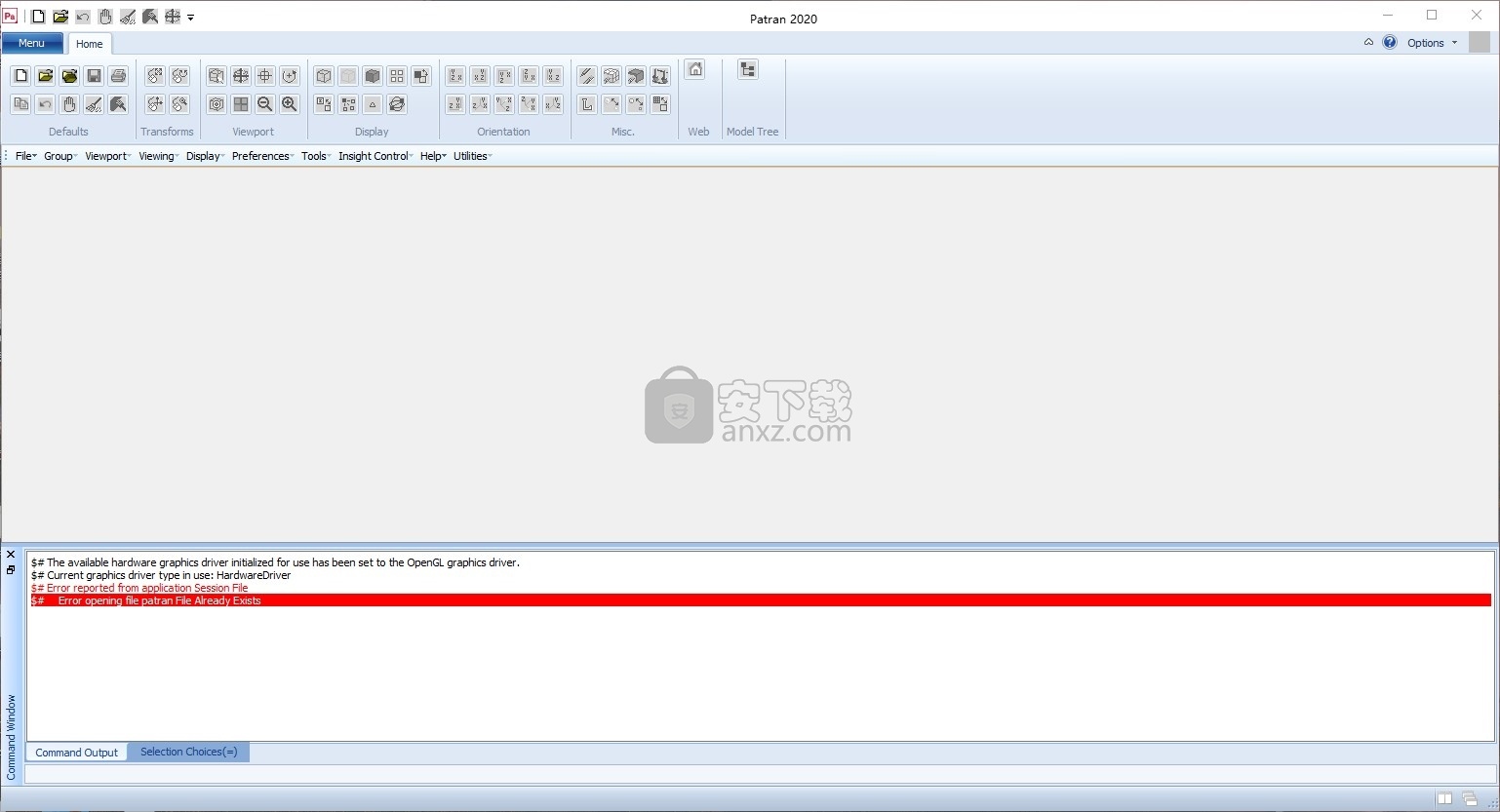
 Wings 3D 1.5.3 官方版3D制作类 / 14.14 MB
Wings 3D 1.5.3 官方版3D制作类 / 14.14 MB
 AutoDWG DWGSee Pro 2020(DWG文件查看器) v5.5.2.2 破解版3D制作类 / 47.0 MB
AutoDWG DWGSee Pro 2020(DWG文件查看器) v5.5.2.2 破解版3D制作类 / 47.0 MB
 TrueSpace 7.6 官方版3D制作类 / 14.18 MB
TrueSpace 7.6 官方版3D制作类 / 14.18 MB
 亿图线框图绘制工具 8 官方版3D制作类 / 40 MB
亿图线框图绘制工具 8 官方版3D制作类 / 40 MB
 Google SketchUp Pro 1.0.0 官方版3D制作类 / 52.6 MB
Google SketchUp Pro 1.0.0 官方版3D制作类 / 52.6 MB
 AutoCAD2011 简体中文版3D制作类 / 2.75 GB
AutoCAD2011 简体中文版3D制作类 / 2.75 GB
 GraphCalc 1.0.0 官方版3D制作类 / 807 KB
GraphCalc 1.0.0 官方版3D制作类 / 807 KB
 Animatebox 1.0.0 官方版3D制作类 / 2.05 MB
Animatebox 1.0.0 官方版3D制作类 / 2.05 MB
 3Ds Max 2012 2012 简体中文版3D制作类 / 3.09 GB
3Ds Max 2012 2012 简体中文版3D制作类 / 3.09 GB
 MeshMixer 10.9.332 官方版3D制作类 / 55.56 MB
MeshMixer 10.9.332 官方版3D制作类 / 55.56 MB
 Wings 3D 1.5.3 官方版3D制作类 / 14.14 MB
Wings 3D 1.5.3 官方版3D制作类 / 14.14 MB
 AutoDWG DWGSee Pro 2020(DWG文件查看器) v5.5.2.2 破解版3D制作类 / 47.0 MB
AutoDWG DWGSee Pro 2020(DWG文件查看器) v5.5.2.2 破解版3D制作类 / 47.0 MB
 TrueSpace 7.6 官方版3D制作类 / 14.18 MB
TrueSpace 7.6 官方版3D制作类 / 14.18 MB
 亿图线框图绘制工具 8 官方版3D制作类 / 40 MB
亿图线框图绘制工具 8 官方版3D制作类 / 40 MB
 Google SketchUp Pro 1.0.0 官方版3D制作类 / 52.6 MB
Google SketchUp Pro 1.0.0 官方版3D制作类 / 52.6 MB
 AutoCAD2011 简体中文版3D制作类 / 2.75 GB
AutoCAD2011 简体中文版3D制作类 / 2.75 GB
 GraphCalc 1.0.0 官方版3D制作类 / 807 KB
GraphCalc 1.0.0 官方版3D制作类 / 807 KB
 Animatebox 1.0.0 官方版3D制作类 / 2.05 MB
Animatebox 1.0.0 官方版3D制作类 / 2.05 MB
 3Ds Max 2012 2012 简体中文版3D制作类 / 3.09 GB
3Ds Max 2012 2012 简体中文版3D制作类 / 3.09 GB
 MeshMixer 10.9.332 官方版3D制作类 / 55.56 MB
MeshMixer 10.9.332 官方版3D制作类 / 55.56 MB